百度网盘如何设置上传并行任务数
- 浏览: 0
- |
- 更新:
在使用百度网盘的时候,上传任务的时候是可以设置数量的,那么你知道怎么来设置嘛?为此小编给你提供详细的教程,根据教程可以轻松操作,感兴趣的小伙伴可以轻松设想要的上传数量。
百度网盘设置上传并行任务数方法介绍
1、直接点击打开电脑中的百度网盘。
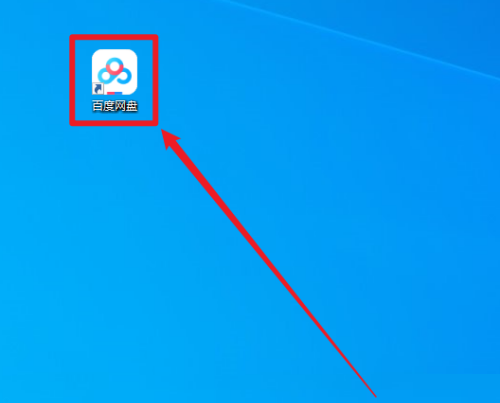
2、在打开的软件页面中,找到右上角的齿轮图标进行点击,选择设置功能点击进入。
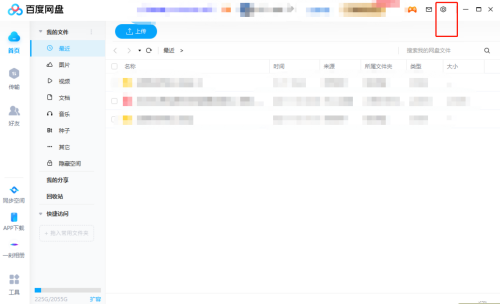
3、在打开的设置页面中,找到左侧的传输功能点击。
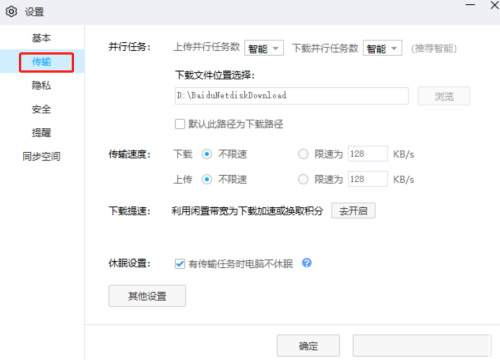
4、在打开的传输页面中,在右侧找到【上传并行任务数】,点击右侧的方块打开下拉,然后根据需求可以选择想要的任务数量,在的点击最下方的确定保存设置即可。
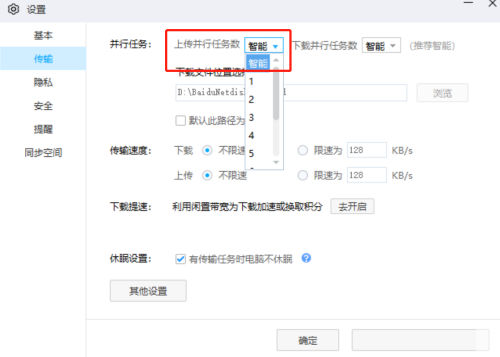
热门教程
- 1 win7 32位安装版
- 2 win7纯净版镜像64位
- 3 win7纯净版镜像32位
- 4 win7纯净版系统镜像iso
- 5 win7纯净版系统镜像32位
- 6 win7纯净版系统镜像64位
- 7 win7纯净版系统镜像
- 8 深度win7系统镜像
- 9 深度win7系统32位
- 10 深度win7系统64位


